Dacă aveți de exemplu un mesaj de eroare sau o fereastră pop-up în Windows 10 sau 8.1 și v-ați săturat să scrieți manual textul pe care îl primiți în acel mesaj, veți vedea în acest tutorial cum putem copia textul doar prin câteva butoane de la tastatură direct la un blocnotes sau la un document Word la alegere.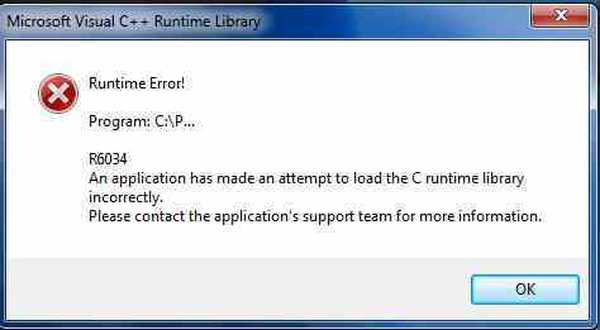
În Windows 10 și Windows 8.1 aveți caracteristica excelentă de a copia orice mesaj care apare pe ecran utilizând doar două butoane de pe tastatură și apoi lipiți mesajul imediat persoanei dvs. de asistență de contact pentru sistemele Microsoft pentru ca acesta să vă ajute cu problema dvs..
Tutorial: copiați un text al casetei de dialog în clipboard pe Windows 10 și 8.1
Soluția 1: utilizați funcția Windows încorporată
Să luăm, de exemplu, mesajul de eroare „Microsoft Visual C ++ Runtime Library” care apare pe ecran în mod neașteptat.
În acest caz, dacă doriți să copiați mesajul într-un document Word și să îl salvați pentru depanarea ulterioară, urmați pașii de mai jos.
- Faceți clic (faceți clic stânga) pe bara laterală superioară a erorii ferestrei (Exemplu: ar trebui să apară „Microsoft Visual C ++ Runtime Library”).
- Notă: Nu faceți clic (clic stânga) pe „OK” pentru a închide încă fereastra pop-up.
- Țineți apăsat pe tastatură butonul „Ctrl” și butonul „C”.
- Notă: După ce ați apăsat „Ctrl” și „C” puteți face clic (clic stânga) pe „OK” pentru a închide mesajul de eroare.
- Acum deschideți un document text și denumiți-l după cum doriți.
- Faceți clic (faceți clic dreapta) în documentul text și selectați din meniul „Lipire”
- Mesajul ar trebui să arate cam așa:
[Titlul ferestrei]
Microsoft Visual C ++ Runtime Library
[Conţinut]
Eroare de rulare!
Programul c: \ P ...
R6034
O aplicație a încercat să încarce incorect biblioteca de runtime C.
Vă rugăm să contactați echipa de asistență a aplicației pentru mai multe informații.
[O.K]
Soluția 2: utilizați un instrument terță parte
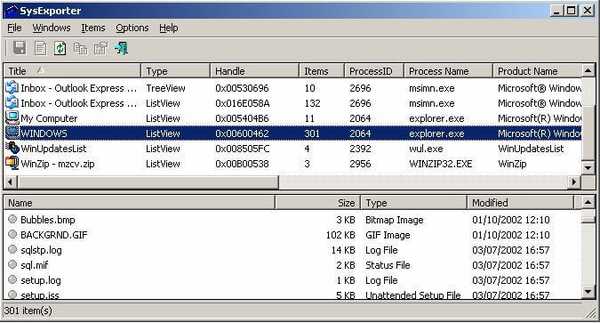
În cazul în care doriți să copiați texte mai complexe din caseta de dialog sau alte mesaje de sistem și nu puteți face acest lucru, puteți lua întotdeauna în considerare un instrument dedicat. SysExporter de la Nirsoft este un instrument portabil magnific care vă poate ajuta în acest sens. De asemenea, vă va permite să copiați textul în vizualizări de listă, vizualizări de copac, casete de listă, casete combinate, casete de text. De asemenea, vă va permite să glisați și să fixați anumite cuvinte și propoziții din casetele de dialog, caracteristică foarte utilă pentru erori specifice. Am menționat că SysExtractor este portabil și complet gratuit?
Acum puteți vedea cât de ușor este să copiați un text dintr-o casetă de dialog doar apăsând câteva butoane. Pentru orice opinie în această privință, nu ezitați să ne scrieți mai jos.
Nota editorului: Această postare a fost publicată inițial în august 2014 și de atunci a fost renovată și actualizată pentru prospețime, acuratețe și exhaustivitate.
- aplicații Windows 8
 Friendoffriends
Friendoffriends


